创建限额和/或应急开支报告
目标
希望使用项目的主潜在变更通知单 (PCO) 创建限额和/或应急开支报告。
背景
在设置项目预算时,Procore 建议客户同时设置限额和应急开支成本类型要在你公司的工作分解结构中创建新的成本类型,请参阅添加公司成本类型。你还可以将限额或应急开支成本类型分配到成本编号,以便团队稍后创建变更通知单时,预算明细项可以使用与合同范围相同的成本编号/成本类型。
创建主潜在变更通知单时,每个变更通知单明细项将成为针对限额/应急开支的负明细项以及针对采购订单或分包合同的正明细项由于限额和/或应急开支在主潜在变更通知单日志中显示净零 ($0),可以根据应急开支和/或限额成本编号创建下面的“初始预算金额”报告。
需要考虑的事项
- 所需用户权限:
- 有关信息,请参阅创建项目单一工具报告。
步骤
- 导航到项目360 度报告工具。
- 点击+ 创建报告。
- 点击单一工具报告。
- 填写以下信息:
- 输入报告名称:键入报告的名称。例如,输入:限额及应急开支报告
- 输入描述:输入报告的描述性摘要。
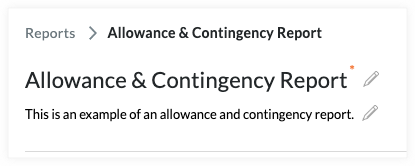
- 在“选择工具”下,执行以下操作:
- 点击财务明细项。
- 点击财务明细项详细信息。
这会在报告中添加一个"财务明细项详细信息"标签页。
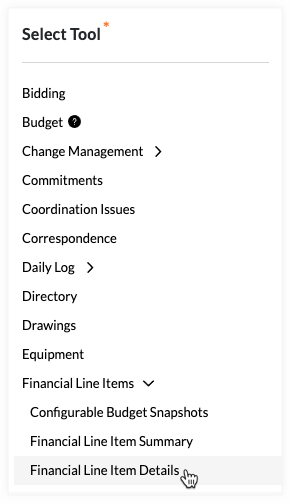
- 在右侧窗格中,搜索以下列并使用拖放操作将它们放置在报告中:
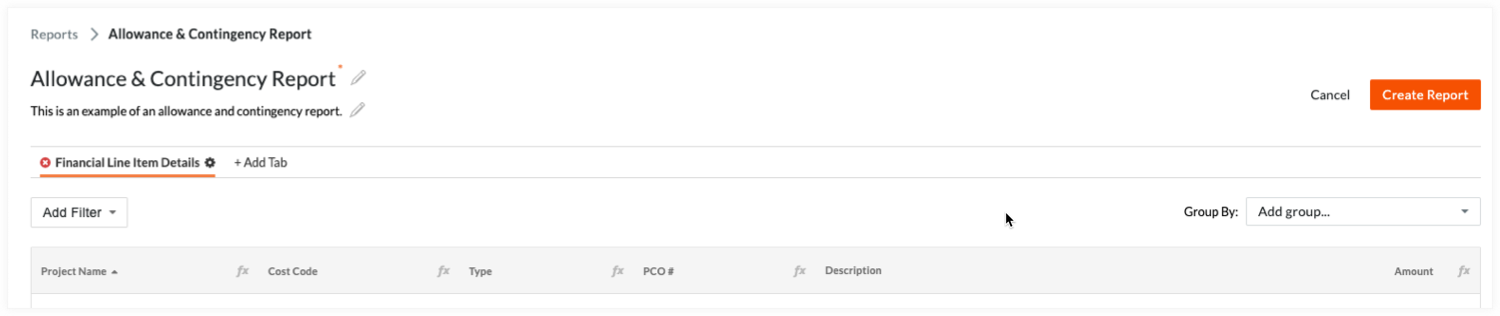
- 可选:项目名称。如果正在创建公司级别的报告,请将此列添加到每个项目的名称中。
- 成本编号。此列显示成本编号。
- 类型。添加此列,以按类型对报告进行分组。分组将显示使用的金额。
- 潜在变更通知单编号。此列提供潜在变更通知单编号。
- 描述。此列提供潜在变更通知单描述。
- 金额。此列显示金额。
- 向报告添加筛选器,如下所示:
- 点击添加筛选器菜单并选择类型。
- 在二级筛选器下拉菜单中,勾选以下复选框:
- 初始预算
- 主合同潜在变更通知单
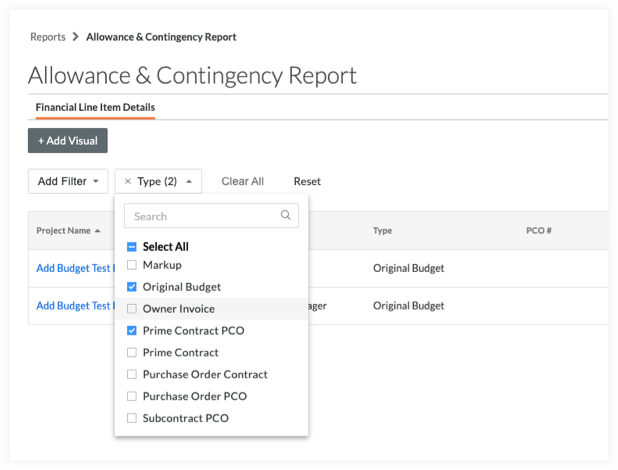
- 向报告添加另一个筛选器,如下所示:
- 点击添加筛选器菜单并选择成本编号。
- 在二级筛选器下拉列表中,勾选与应急开支成本编号对应的复选框。
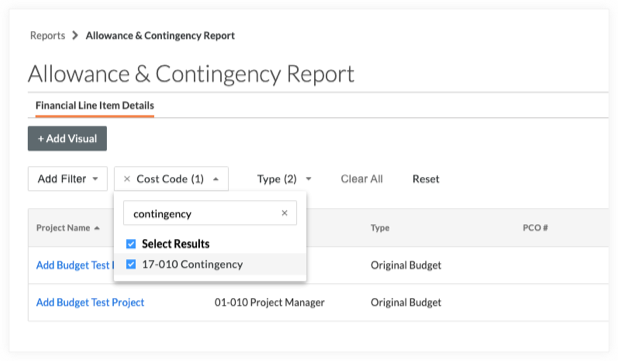
- 在金额列的顶部,点击fx并选择SUM 。

- 将分组添加到报告中,如下所示:
- 点击分组依据菜单。
- 选择以下项:
- 可选:项目名称:只需在使用公司 360 报告工具创建报告时才需要选择此选项。
- 成本编号:此选项将在报告中显示成本编号小计。
- 类型:此选项将显示使用金额的小计。
- 点击创建以保存报告。

